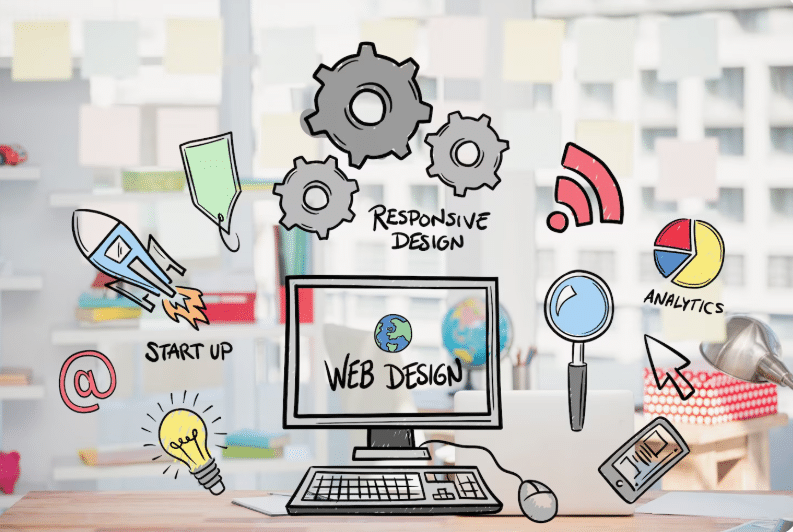В мире цифровых технологий, где интернет стал неотъемлемой частью нашей жизни, возникающие трудности с подключением могут вызвать серьезные затруднения. Особенно это касается тех случаев, когда система начинает выдавать сообщения, которые не всегда легко интерпретировать. В таких ситуациях важно не паниковать, а приступить к пошаговому анализу и диагностике.
В данном разделе мы рассмотрим один из таких сценариев, когда пользователь сталкивается с неожиданным сообщением, указывающим на проблему связи. Несмотря на то, что сообщение может показаться загадочным, существуют проверенные методы, которые помогут вернуть стабильность и надежность вашего подключения. Мы рассмотрим различные аспекты, начиная от базовых настроек и заканчивая более сложными техническими решениями, чтобы помочь вам вернуться в сеть без лишних хлопот.
Важно помнить, что каждая проблема имеет свое решение, и иногда требуется лишь немного терпения и внимательности. В этой статье мы постараемся предоставить вам все необходимые инструменты и знания, чтобы вы могли самостоятельно справиться с возникшими трудностями. Не забывайте, что первый шаг к решению любой проблемы – это ее правильная диагностика.
Итак, приступим к детальному изучению возможных причин и методов их устранения, чтобы вы могли снова наслаждаться бесперебойным доступом к мировым информационным ресурсам.
Устранение ошибки 651 в Windows
При попытке подключения к интернету через модем или маршрутизатор пользователи могут столкнуться с проблемой, которая препятствует успешному установлению соединения. Эта проблема может быть вызвана различными факторами, начиная от неправильных настроек сетевых драйверов и заканчивая конфликтами в системных файлах. В данном разделе мы рассмотрим несколько методов, которые помогут решить эту задачу и восстановить нормальную работу сети.
Проверка и обновление драйверов: Первым шагом является проверка актуальности драйверов сетевого адаптера. Устаревшие или поврежденные драйверы могут препятствовать корректной работе устройства. Рекомендуется обновить драйверы до последних версий, доступных на официальном сайте производителя.
Перезапуск службы удаленного доступа: Иногда проблема может быть решена просто перезапуском службы, отвечающей за удаленный доступ. Это можно сделать через консоль управления службами (services.msc). Найдите службу «Удаленный доступ к подключению» и перезапустите её.
Проверка настроек маршрутизатора: Неправильные настройки маршрутизатора также могут привести к проблемам с подключением. Убедитесь, что все параметры, такие как IP-адрес, маска подсети и шлюз по умолчанию, настроены корректно. Также проверьте, не заблокирован ли порт, используемый для подключения.
Восстановление системных файлов: Если проблема сохраняется, возможно, повреждены системные файлы. Для их восстановления можно использовать встроенную утилиту «sfc /scannow», которая проверит и восстановит поврежденные файлы.
Важно: Перед выполнением любых действий рекомендуется создать резервную копию важных данных и системных файлов, чтобы избежать потери информации в случае непредвиденных ошибок.
Альтернативные методы решения проблемы
В некоторых случаях стандартные подходы могут оказаться неэффективными. Рассмотрим другие способы, которые могут помочь в решении возникшей ситуации. Эти методы могут быть полезны, когда традиционные решения не приносят желаемого результата.
Первый вариант заключается в перезагрузке оборудования. Иногда простое отключение и повторное подключение устройств может устранить неполадки. Этот метод прост и не требует специальных знаний, но может быть эффективен в случаях, когда проблема носит временный характер.
Второй подход предполагает проверку настроек сети. Иногда изменения в конфигурации могут привести к непредвиденным последствиям. Возвращение к предыдущим настройкам или их корректировка может помочь в восстановлении нормальной работы.
Если предыдущие методы не дали результата, стоит обратить внимание на драйверы устройств. Обновление или переустановка драйверов может решить проблемы, связанные с несовместимостью или устаревшими версиями программного обеспечения.
Наконец, если все остальное не помогает, можно попробовать восстановить систему до более раннего состояния. Этот метод позволяет вернуться к рабочему состоянию, которое было до возникновения проблемы, и часто является эффективным решением в сложных случаях.